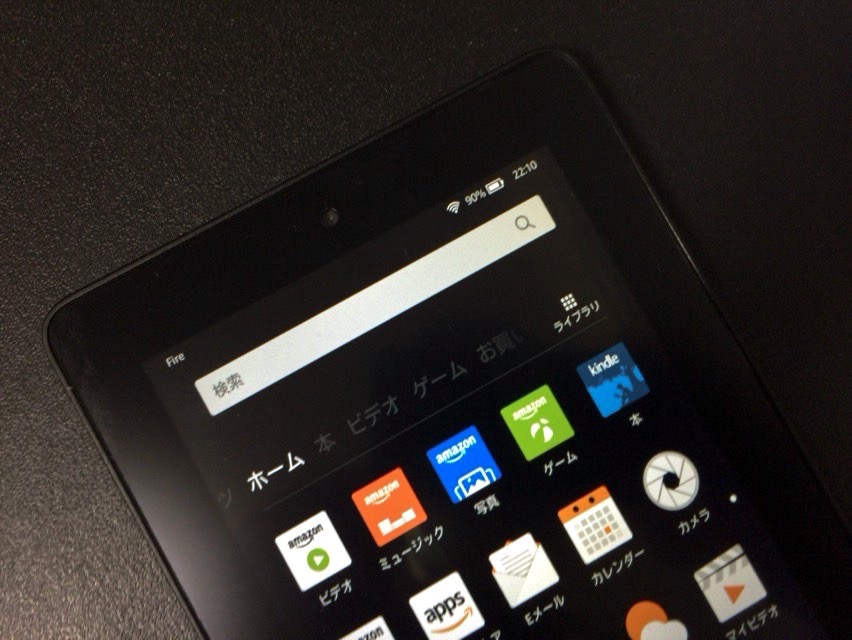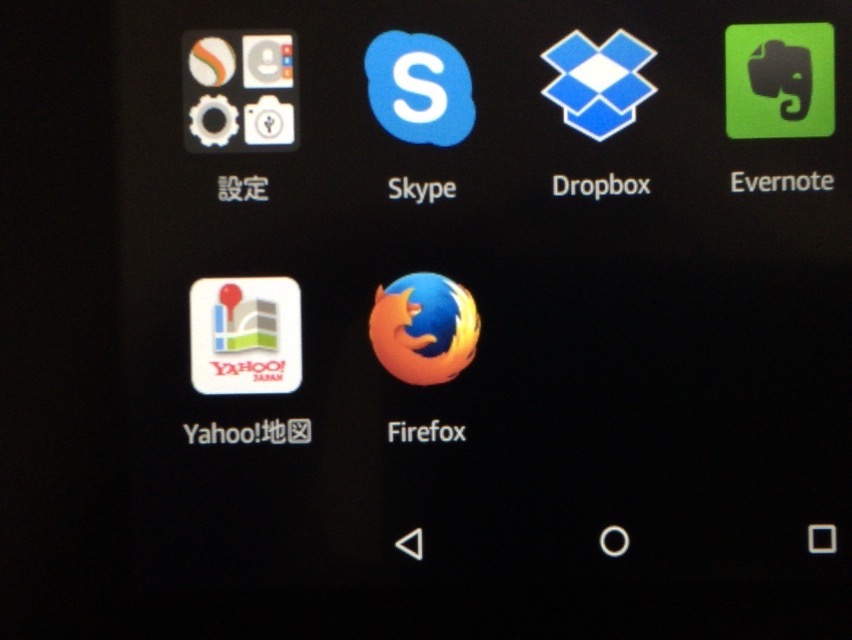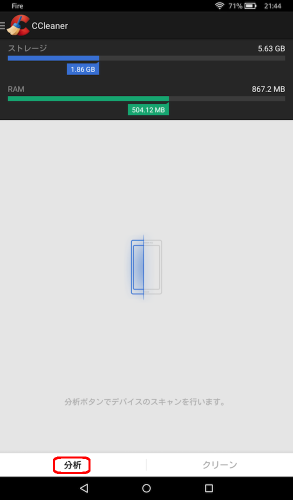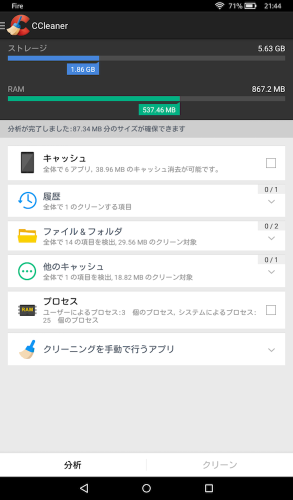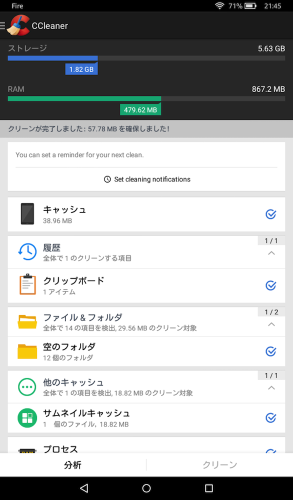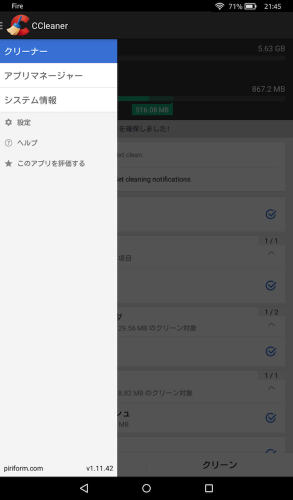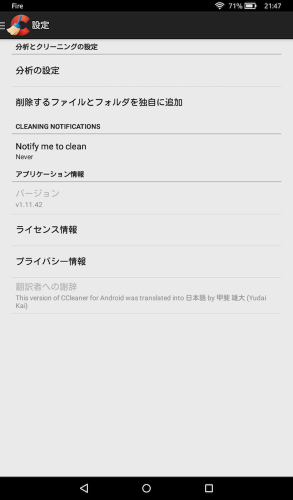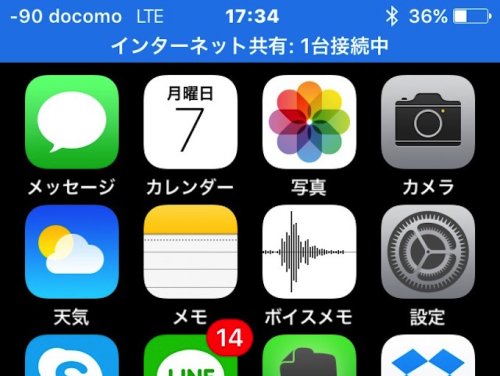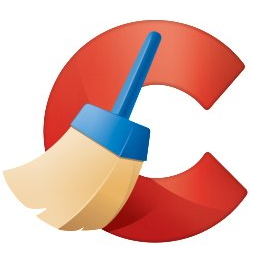
最近自宅ではiPadの代わりに、ほぼFireを使っている。
過不足なく快適に動いているが、続けて使っていると動作が重くなることがある。
これは、ストレージが8GBでメモリも1GBしかない、低スペック端末の宿命だ。
しかし、必要がないファイルや余計なキャッシュを削除(掃除)することで、本来の動作を取り戻すことができる。
僕が利用しているのはメンテナンスユーティリティアプリ、CCleanerだ。
CCleanerとは
当初はWindows用のハードディスク内部の不要なファイルやレジストリを削除するためのアプリだった。
僕も仕事先のWindows機では、何度もお世話になっている。
PCの動作が重くなった時、これを使うとほぼ回復する。
2014年にはAndroid版もリリースされ、Fireにも対応しているようで、Amazonのアプリストアからダウンロードが可能だ。
以前はMacやiOS版もあったみたいなんだけど、今はなくなったのかな…
CCleanerの使い方
削除したい項目の、右端の□をタップして✔を入れ、[クリーン]をタップ。
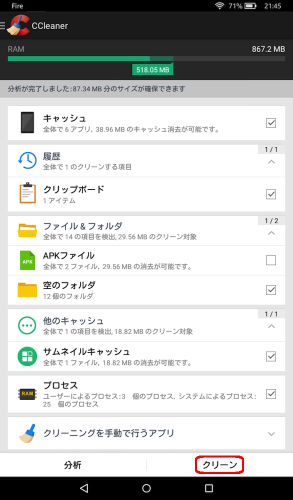
削除すると不具合が生じそうなものにはアラートが出るので、分からない場合は[未取得]を選択し、削除しないでおこう。
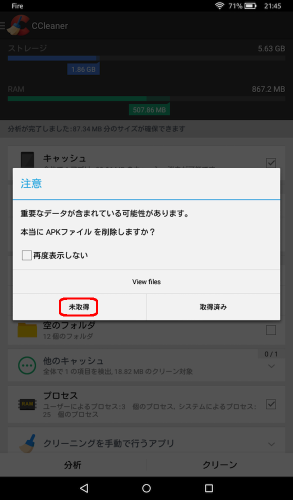
[アプリマネージャー]でインストールしたアプリのアンインストールができる。
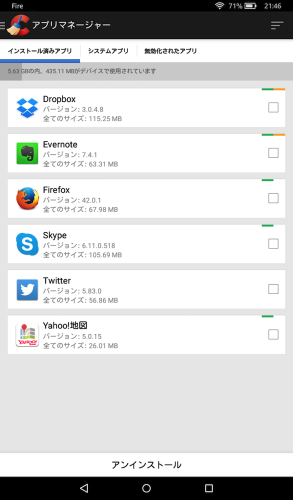
システムアプリのアンインストールも可能ではあるが、これは触らないほうが無難だろう。
[システム情報]で端末やネットワークの情報、RAMやストレージの情報が表示される。
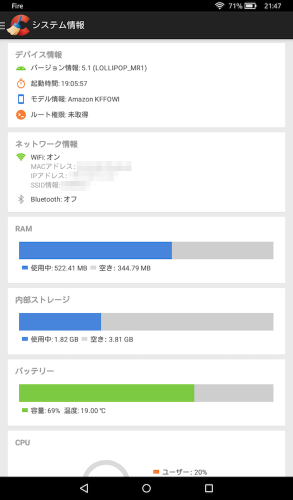
FireOS5は、Android5.1 lolipopがベースになっていることが分かる。
[分析の設定]で分析したい項目が選択できる。
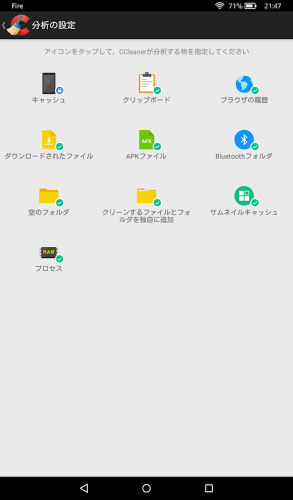
特にこだわりがなければ、初期設定のままで問題ないだろう。
[notify me to clean]で、24時間・3日・1週間ごとにアラームを設定できる。
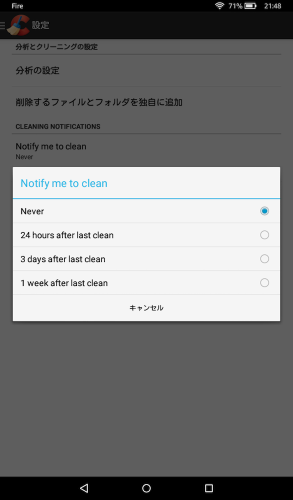
定期的なクリーニングを推奨する機能ではあるが、[Naver]を選択しておいて気になった時にクリーニングすればイイだろう。
まとめ
分かりやすいインターフェイスで、ワンタッチでキャッシュや不要なファイルなどが削除できる、便利なアプリだ。
最近のハイエンド端末はRAMが2GBや3GBあるので、特に気にする必要はないが、1GBのFireはコマメにキャッシュを削除することで快適性を維持できる。
Fireにこそ必要なアプリといえるんじゃないかな。
同様の機能を持ったアプリはいくつかあるが、中にはバックグラウンドで起動し続け、不明なIPアドレスにデータを送信しているものもあるようなので注意が必要だ。
CCleanerに関しては、他のOS版も含め10年以上使っているが、僕は今のところ不都合・不審を感じたことはない。
こちらの投稿もいかがですか